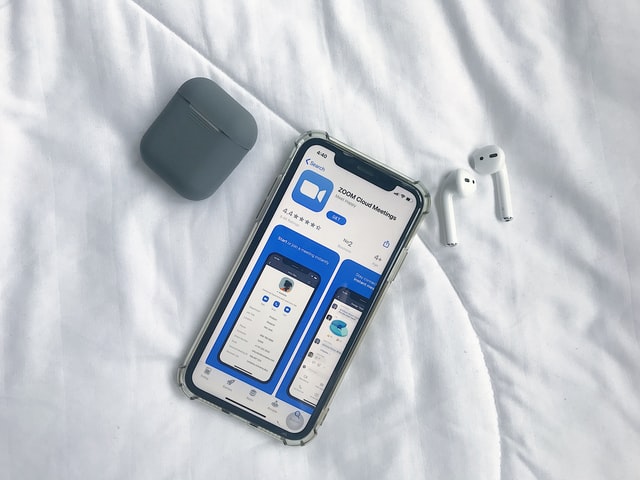Cara Menggunakan Zoom di iPhone – Zoom telah menjadi salah satu layanan konferensi web paling populer untuk terhubung dengan teman, keluarga, dan rekan kerja. Berikut cara menggunakan Zoom di iPhone, termasuk cara memulai dan bergabung dengan panggilan Zoom.
Cara Menggunakan Zoom di iPhone untuk Bergabung dalam Rapat
Meskipun siapa pun dapat memulai panggilan Zoom dan mengundang orang lain, sebagian besar waktu, Anda mungkin akan bergabung dengan panggilan Zoom orang lain. Sangat mudah untuk melakukan ini, karena Anda bahkan tidak memerlukan akun Zoom untuk bergabung dalam rapat. Anda hanya perlu memasukkan ID rapat dan password di aplikasi Zoom di iPhone.
- Jika Anda belum memiliki aplikasi Zoom, instal aplikasi Zoom di iPhone.
- Bergabunglah dengan rapat. Jika seseorang mengirimi Anda undangan ke rapat Zoom melalui email, ketuk tautan Meeting di pesan email undangan.
Jika Anda tidak memiliki link Zoom Meeting tetapi seseorang mengirimi Anda ID rapat, mulai aplikasi Zoom, ketuk Join a Meeting. Masukkan ID rapat, lalu ketuk Join. Selanjutnya, Anda harus memasukkan password rapat.
- Di aplikasi Zoom, Anda harus memilih apakah Anda ingin mengizinkan Zoom menggunakan kamera (jika Anda ingin terlihat di rapat Zoom, ketuk OK). Setelah memberikan izin aplikasi untuk menggunakan kamera, Anda akan melihat layar Preview Video.
- Untuk menyembunyikan background Anda, ketuk tanda Plus di bagian bawah layar dan pilih gambar virtual background untuk ditempatkan di belakang Anda. Jika sudah puas, ketuk Done.
- Pilih apakah Anda ingin bergabung dengan atau tanpa video.
6. Setelah beberapa saat, Host rapat akan admit Anda ke dalam meeting.
7. Anda mungkin ditanya apakah ingin menggunakan Audio Internet. Jika Anda ingin didengar dalam rapat, ketuk Call using Internet Audio.
8. Setelah masuk dalam rapat; Anda dapat melihat orang lain dan berbicara untuk berpartisipasi. Jika ingin erlu melihat opsi rapat, ketuk layar Anda. Di bagian bawah layar, Anda dapat mengetuk opsi untuk menghentikan kamera ponsel, mute mikrofon, dan share screen. Untuk chat secara pribadi dengan peserta rapat, ketuk Participants lalu ketuk nama orang yang ingin Anda ajak kirim pesan.
9. Untuk mengakhiri panggilan, ketuk Leave di bagian atas layar.
Cara Menggunakan Zoom di iPhone untuk Memulai Rapat
Jika Anda ingin menyelenggarakan rapat Zoom sendiri, Anda perlu membuat akun Zoom. Anda dapat melakukannya di browser web di komputer desktop, atau melalui aplikasi Zoom. Jika Anda belum memilikinya, instal aplikasi Zoom di iPhone, lalu ketuk Sign Up atau Sign In di bagian bawah layar aplikasi dan ikuti petunjuk untuk membuat akun atau masuk dengan kredensial akun Zoom.
- Untuk membuat rapat, ketuk New Meeting di bagian atas layar (Anda juga dapat mengetuk Schedule untuk memulai rapat nanti).
- Pada layar, ketuk Start a Meeting
3. Pilih Call using Internet Audio agar orang lain dalam rapat dapat mendengar Anda.
4. Di bagian bawah layar, ketuk Participants.
5. Ketuk Invite di menu pop-up, pilih cara Anda ingin mengundang peserta lain. Metode termudah adalah mengirim email atau mengirim pesan teks.
6. Saat penerima mendapatkan undangan, mereka masuk di Waiting Room, Anda harus admit mereka untuk menghadiri rapat. Pada kotak dialog di bagian atas layar, ketuk Admit. Jika Anda melewatkan kotak dialog ini, ketuk Participants lalu ketuk Admit di sebelah siapa saja yang menunggu untuk bergabung.